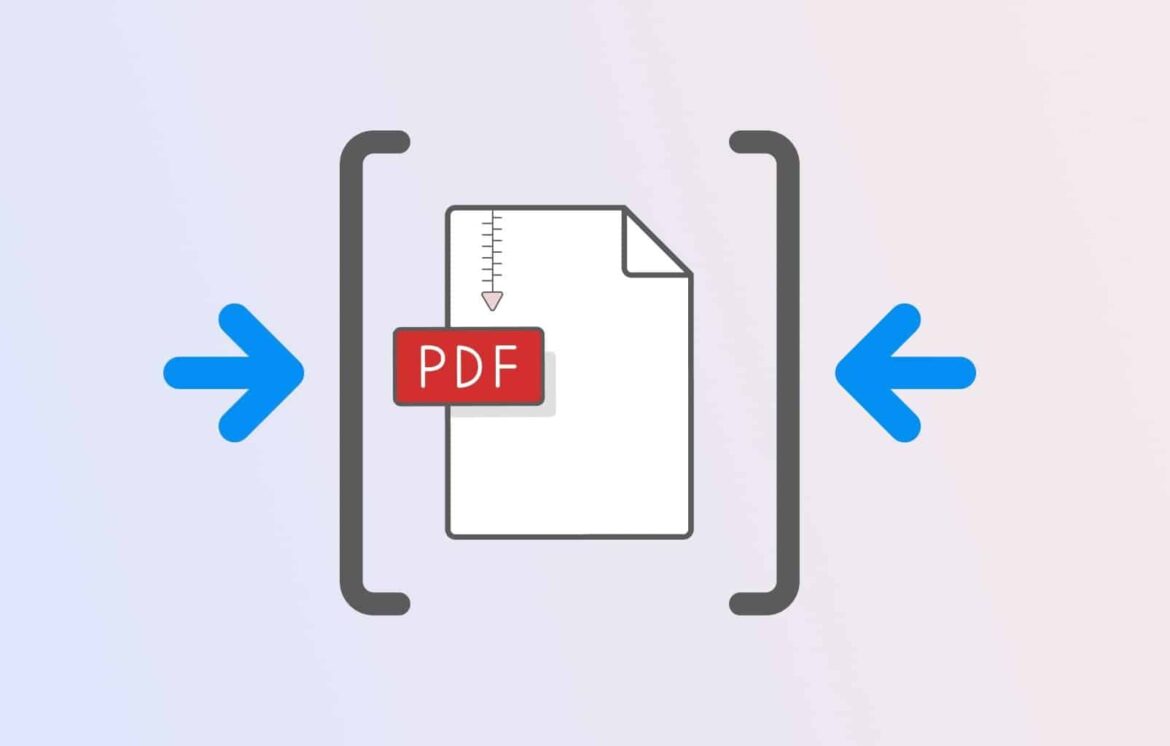344
Si vous souhaitez réduire la taille de vos fichiers PDF, plusieurs solutions s’offrent à vous. Votre système d’exploitation, des programmes de bureau et des applications Web vous permettent d’atteindre cet objectif.
Réduire la taille d’un fichier PDF sous Windows et macOS
Pour réduire la taille d’un fichier PDF, vous pouvez notamment diminuer la résolution du fichier. Cela entraîne certes une légère perte de qualité, mais le fichier est également nettement plus petit. Windows et macOS proposent en outre des options « maison ».
- Résolution : ouvrez le fichier PDF et cliquez sur « Imprimer ». Sélectionnez une imprimante PDF telle que « PDF24 Creator » ou « Bullzip PDF Printer ». Si vous ne disposez pas d’une imprimante PDF, vous devez d’abord l’installer.
- Dans les propriétés de l’imprimante, cliquez sur « Avancé ». Réglez ensuite la qualité d’impression. Par exemple, remplacez la valeur par défaut de 600 dpi par 300 dpi. Confirmez en cliquant sur « OK » et créez le fichier PDF en cliquant sur « Imprimer ».
- Windows : l’Explorateur Windows vous permet de compresser des fichiers PDF dans une archive ZIP afin de réduire la taille des fichiers à envoyer. Cependant, cela ne permet pas de compresser réellement les fichiers PDF (par exemple en réduisant la résolution des images).
- Pour envoyer un fichier compressé, procédez comme suit : ouvrez l’Explorateur Windows et sélectionnez les documents PDF concernés. Cliquez avec le bouton droit de la souris et sélectionnez « Envoyer vers » dans le menu contextuel. Sélectionnez « Dossier compressé ZIP ». Vos documents PDF sont alors compressés dans un dossier ZIP et peuvent être envoyés par e-mail.
- macOS : l’application de prévisualisation intégrée vous permet d’ouvrir des fichiers PDF et, lors de l’exportation au format PDF, de sélectionner l’option « Réduire la taille du fichier » sous « Filtre Quartz ». Cela compresse les images et le contenu du PDF et réduit la taille du fichier.
Réduire la taille d’un fichier PDF en ligne à l’aide d’une application Web
La solution la plus simple ne nécessite aucun logiciel supplémentaire : de nombreuses applications Web gratuites vous permettent de compresser des fichiers PDF directement dans votre navigateur. Parmi les fournisseurs les plus connus et les plus fiables, on trouve :
- SodaPDF : il vous suffit d’ouvrir cette page web et d’y télécharger votre document PDF. Vous pouvez ensuite sélectionner la qualité de compression : faible, bonne, élevée. Cliquez ensuite sur « Compresser les fichiers PDF ». Une fois le processus terminé, vous pouvez soit prévisualiser votre PDF réduit, soit le télécharger sur votre appareil.
- Smallpdf : offre une compression rapide et de haute qualité avec les options « Basic » et « Strong ». Smallpdf est conforme au RGPD, certifié ISO/IEC 27001 et utilise un cryptage TLS moderne. Vos fichiers sont automatiquement supprimés après traitement, ce qui garantit une protection supplémentaire des données. L’utilisation est possible sans inscription, mais certaines fonctionnalités sont réservées aux utilisateurs Pro.
- iLovePDF : outre la compression, vous pouvez fusionner, diviser ou convertir des fichiers PDF. iLovePDF accorde une grande importance à la sécurité : la plateforme est certifiée ISO 27001, conforme au RGPD et crypte vos fichiers pendant leur transfert et leur stockage. Les fichiers sont automatiquement supprimés au plus tard deux heures après leur création, ou immédiatement si vous le souhaitez.
- Adobe Online : Adobe propose également un compresseur en ligne gratuit qui combine une utilisation simple avec des fonctions de protection avancées telles que la protection par mot de passe et le masquage du contenu. Pour les fichiers plus volumineux ou les options d’édition supplémentaires, une inscription ou un abonnement payant est nécessaire.
- PDF2Go, EasePDF ou PDF Compressor sont d’autres outils en ligne recommandés. Ceux-ci veillent également à la protection des données grâce à un cryptage et à la suppression automatique des fichiers après un court laps de temps.
- Veuillez noter que les versions gratuites peuvent être soumises à des restrictions en termes de taille et d’utilisation quotidienne.